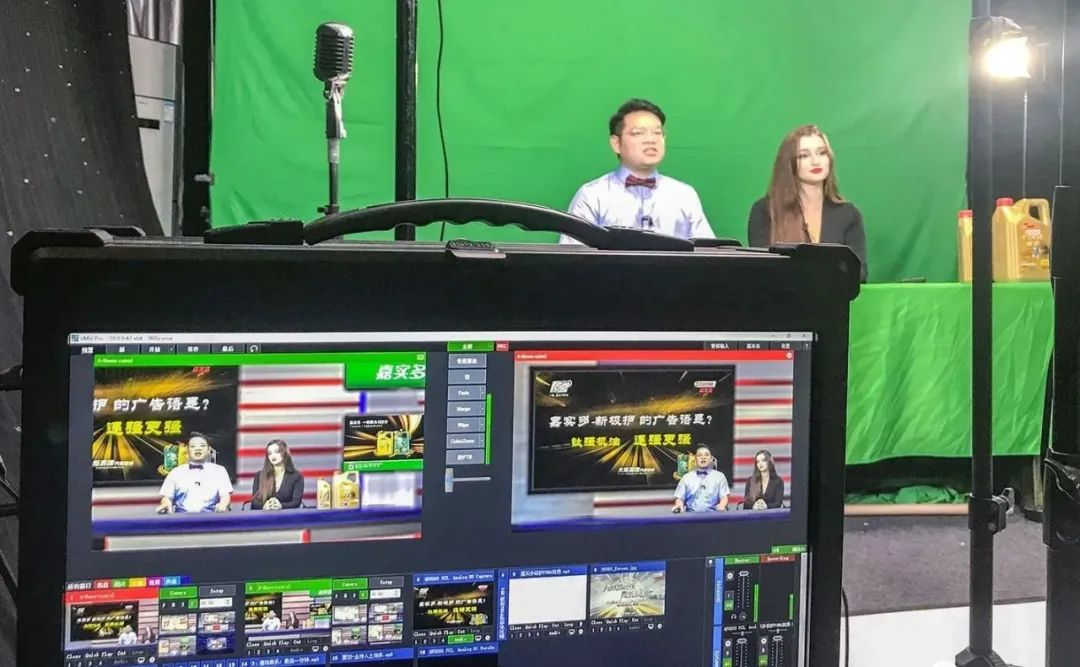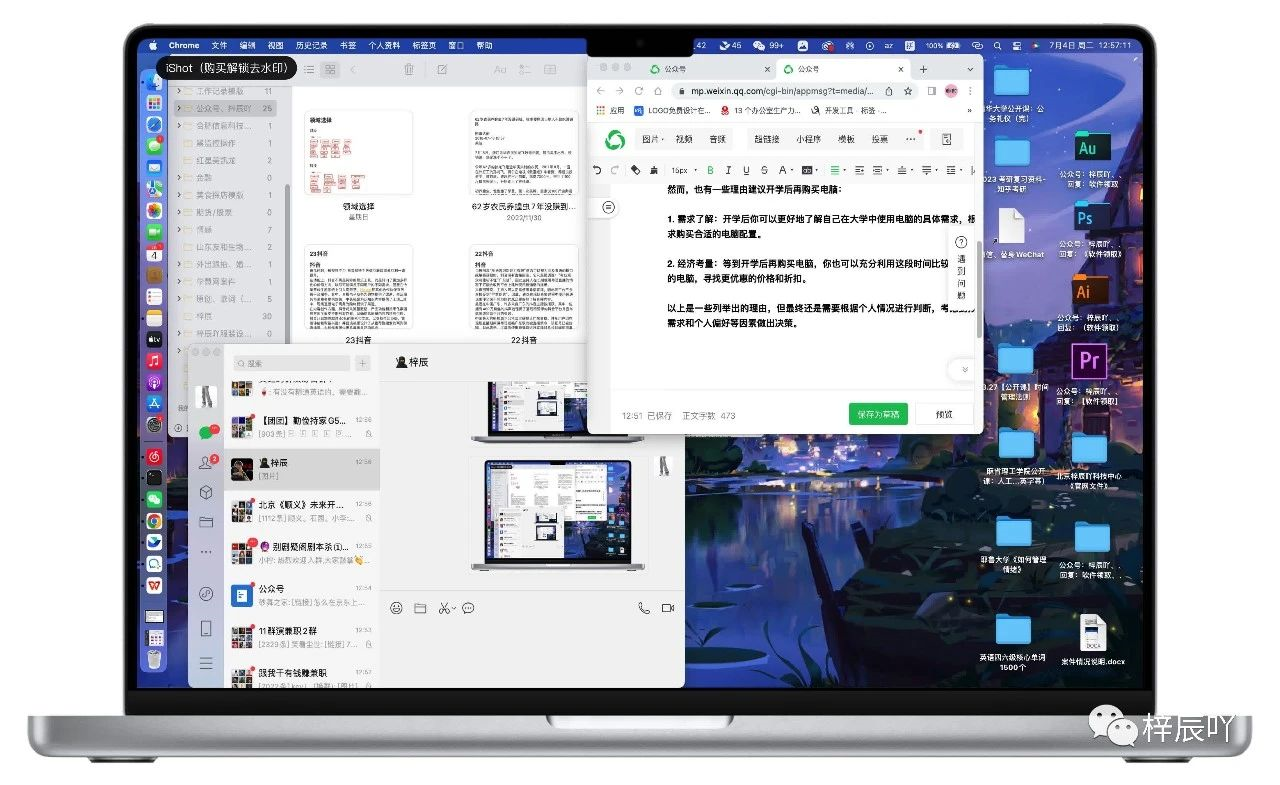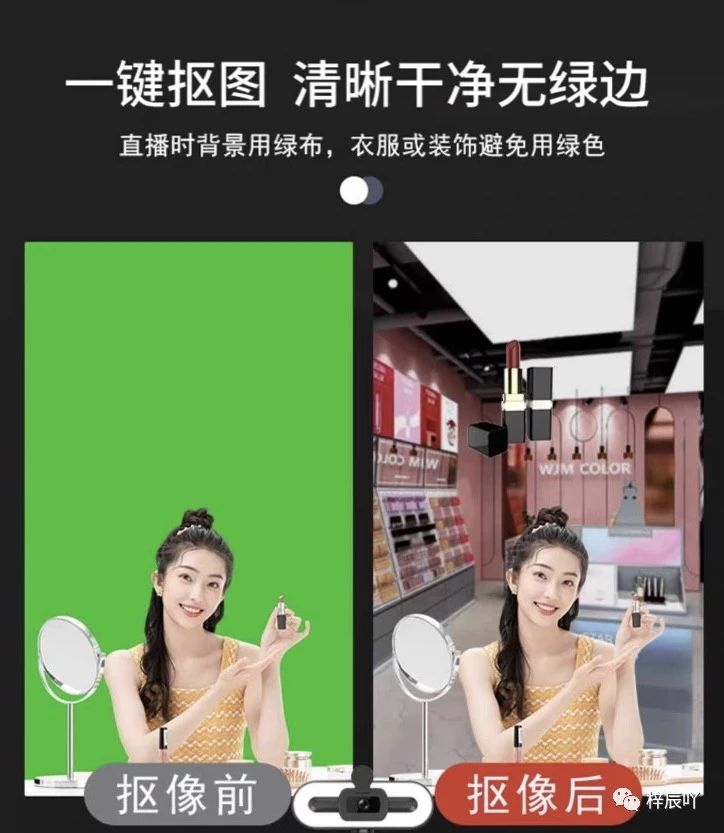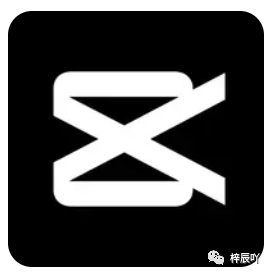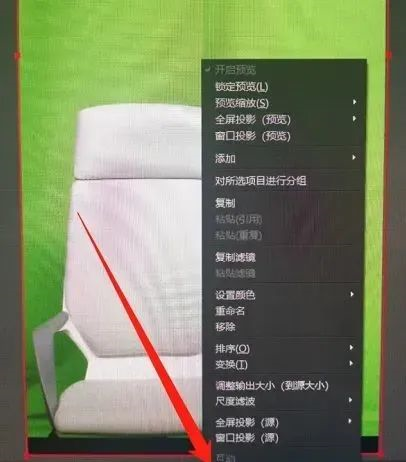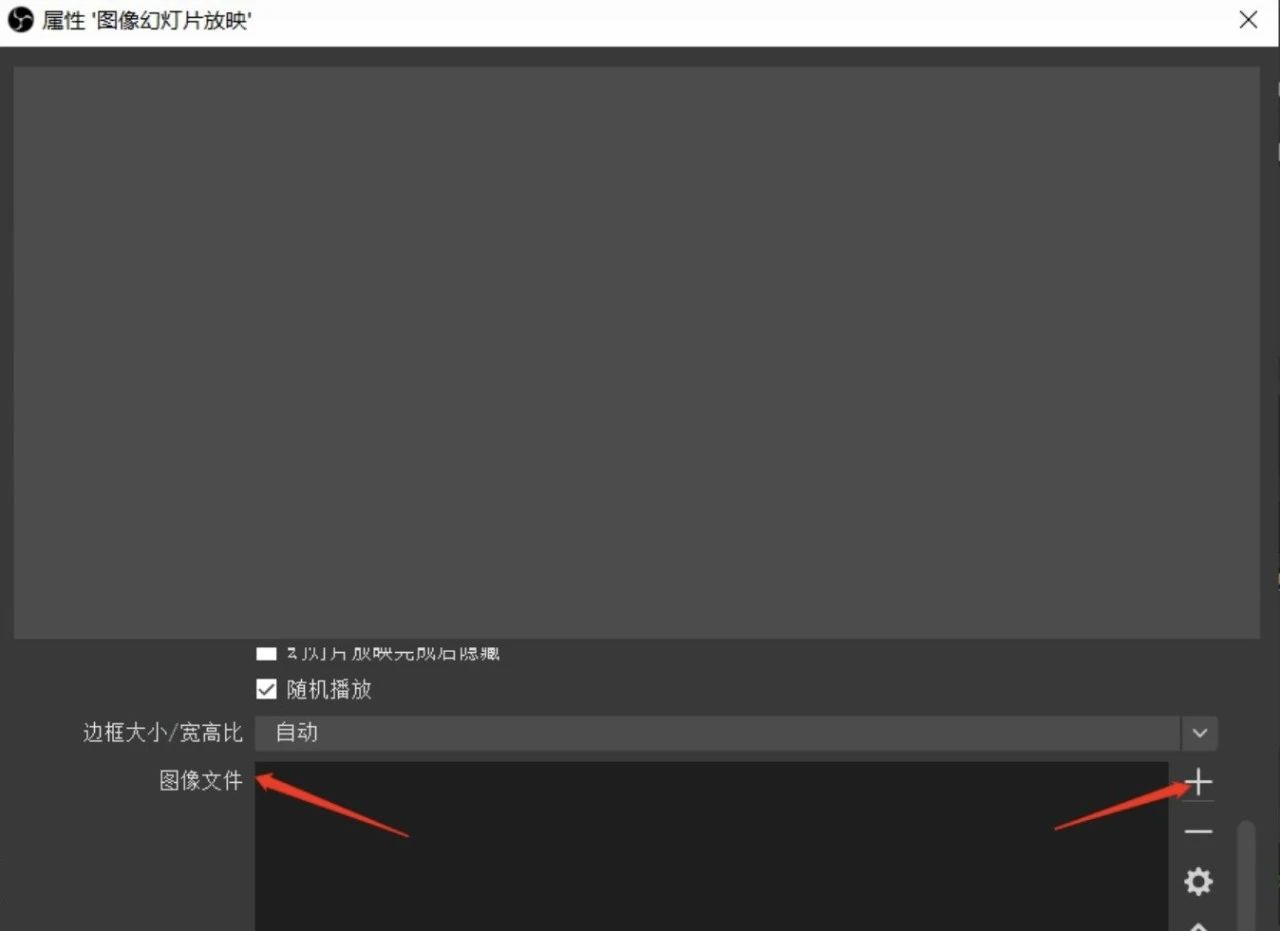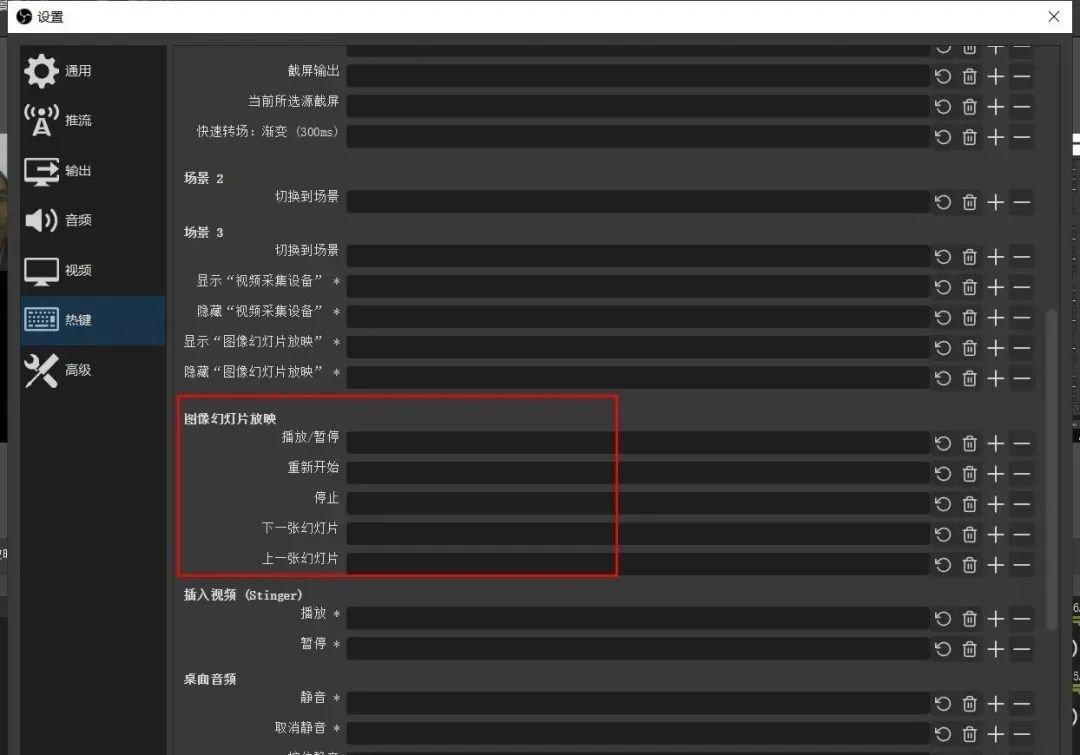绿幕直播间如何搭建
一、什么是绿幕直播
绿幕直播又叫抠像直播和虚拟直播,最初,使用在影视拍摄中,影视和互联网技术发展和紧密融合的当下,绿幕技术逐渐渗透至各个领域。如今,这样的技术也被引入到了直播行业,用来打造虚拟直播间,过去无法更换的直播环境和场景,现在已可被随意变换出万千景象。绿幕技术也经过了不断升级,由开始的设备要求高操作复杂,变得简单人人可以操作。开始5G的到来,让直播业进入了一个“后直播时代。
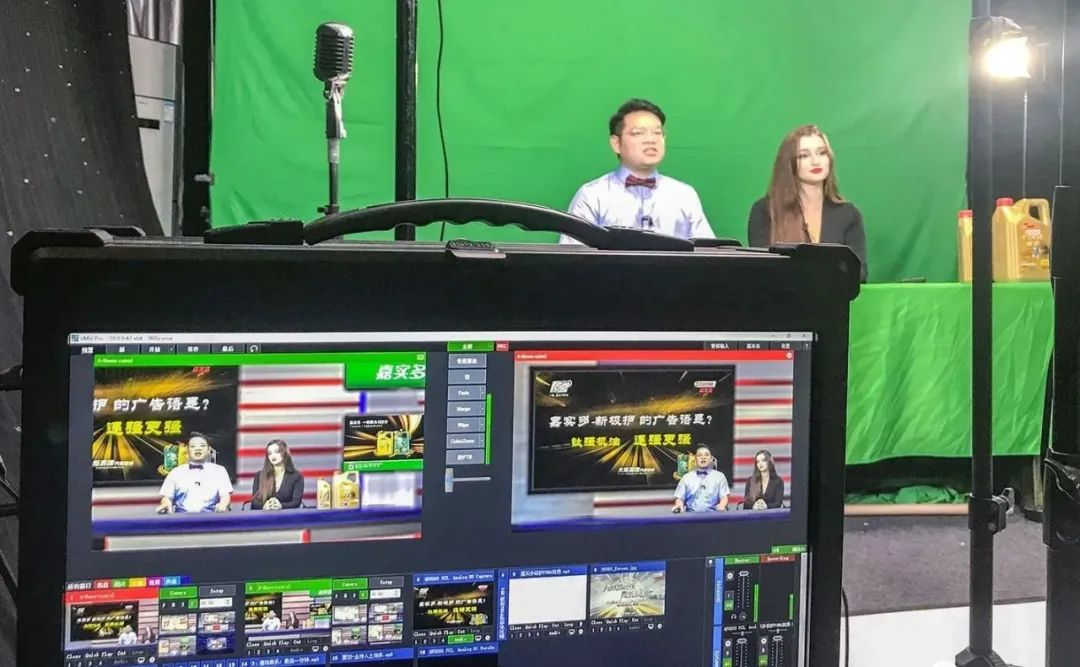
可以按照以下步骤进行搭建:
1. 设备准备:
- 台式计算机或笔记本电脑
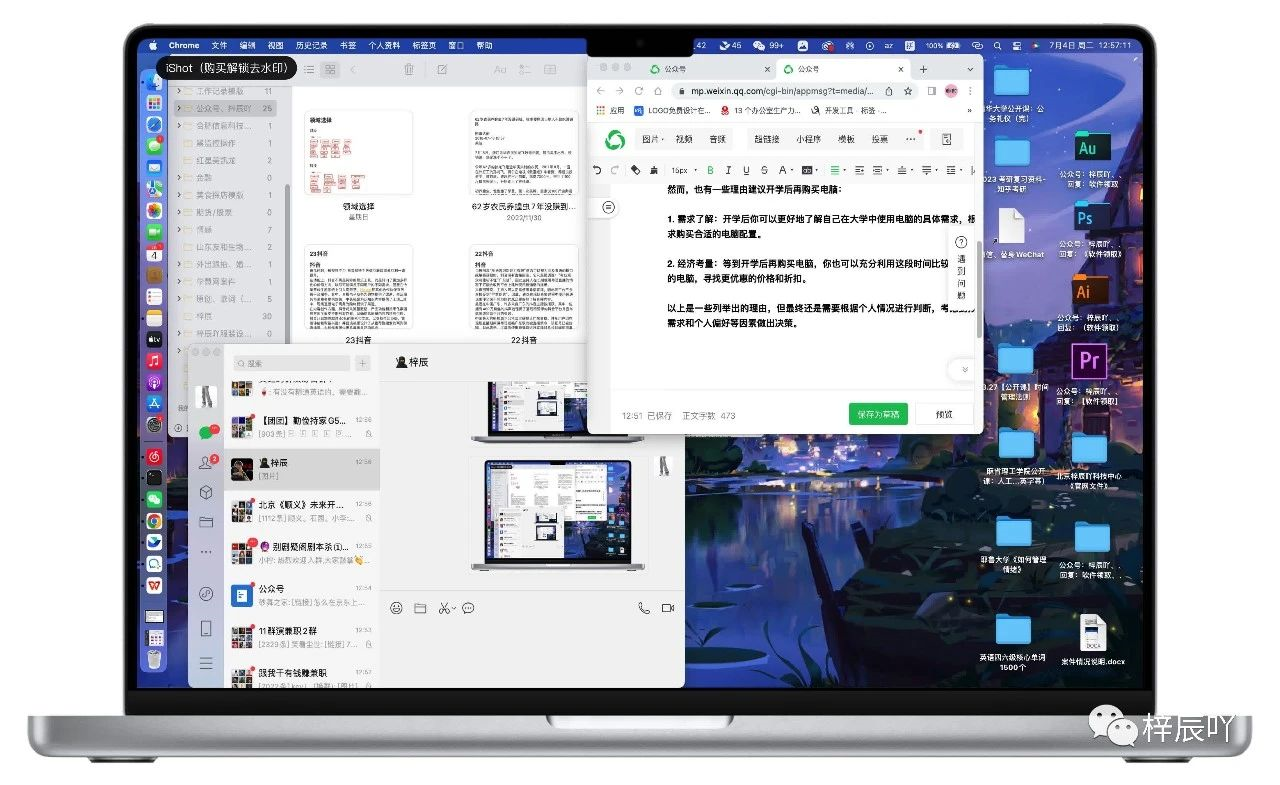
- 摄像头(最好是高清的摄像头、清晰度不低于1080p)

- 绿色背景布或绿幕
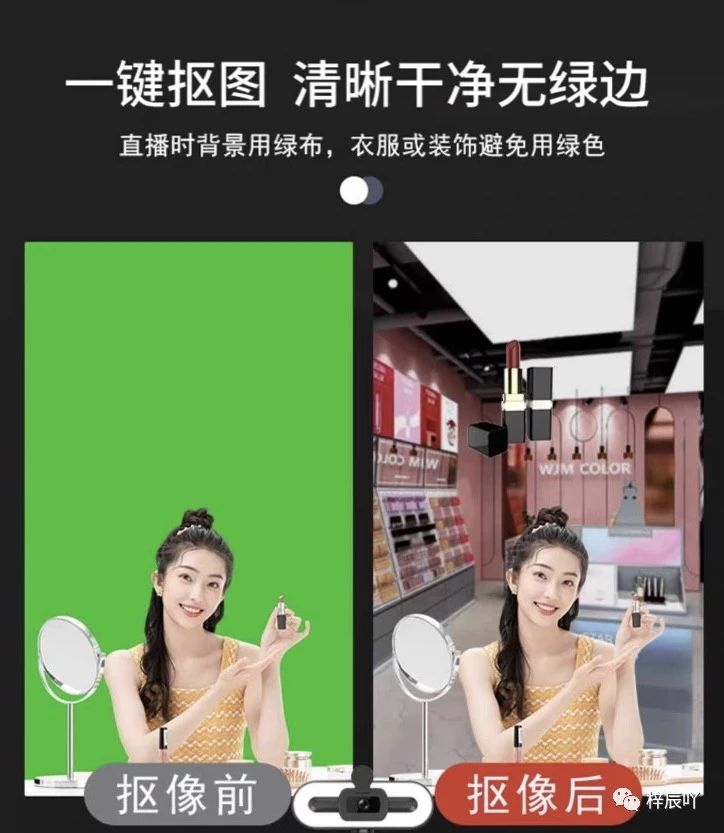
- 直播软件
例如:OBS Studio

例如:直播伴侣

下载地址:https://streamingtool.douyin.com/
- 绿幕效果编辑软件(例如Adobe Premiere Pro或Final Cut Pro)


备注:不是特别高要求、可不安装这两个软件(商城下载需要付费、)
2. 设置摄像头、和绿幕:
- 将摄像头连接到计算机,并确保其能够正常工作。
- 在需要进行直播的位置设置绿色背景布或绿幕,并确保完全展平以避免褶皱和皱纹。
3. 下载并安装直播软件和绿幕效果编辑软件:
- 在您的计算机上下载并安装适用于您的操作系统的直播软件,例如OBS Studio。
- 下载并安装绿幕效果编辑软件,例如Adobe Premiere Pro或Final Cut Pro。
备注:剪辑小白不建议下载这两个软件、可不安装这两个软件(商城下载需要付费、)
安装一个易上手的软件「剪映」
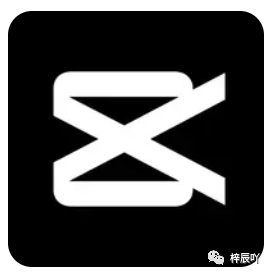
4. 设置直播软件:
- 打开直播软件,并在设置中配置您的摄像头和音频设备。
- 调整摄像头的曝光、白平衡等设置,以确保图像质量良好。
- 在视频设置中选择“绿幕”选项,并确保其已激活。
5. 配置绿幕效果编辑软件:
- 打开绿幕效果编辑软件,例如Adobe Premiere Pro或Final Cut Pro。
- 导入您直播中将使用的幕后视频素材和绿幕素材。
- 将绿幕素材与幕后视频素材合并,并根据需要进行调整和编辑。
6. 设置直播场景:
1、在OBS里添加一个摄像头拍摄主播画面
2、在摄像头画面右击鼠标打开菜单,点击菜单里的”滤镜“。在效果滤镜里添加”色度键“,关键颜色选”绿色“
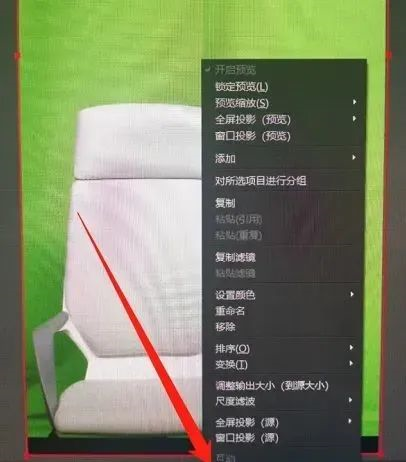

3、人物抠像完成后(这里可以进行画面大小裁剪,点画面右键变换,编辑变换,裁剪上下左右),在OBS场景中添加想要选择的场景图片或媒体源短视频来合成,(如:游戏直播或者授课直播,可选择窗口捕获游戏窗口或PPT窗口加人物)。
这里按照添加虚拟场景图片为例,调整图层位置,将绿幕图层放在最上面,将两个画面合成。如图:

4、其他:虚拟场景快速切换
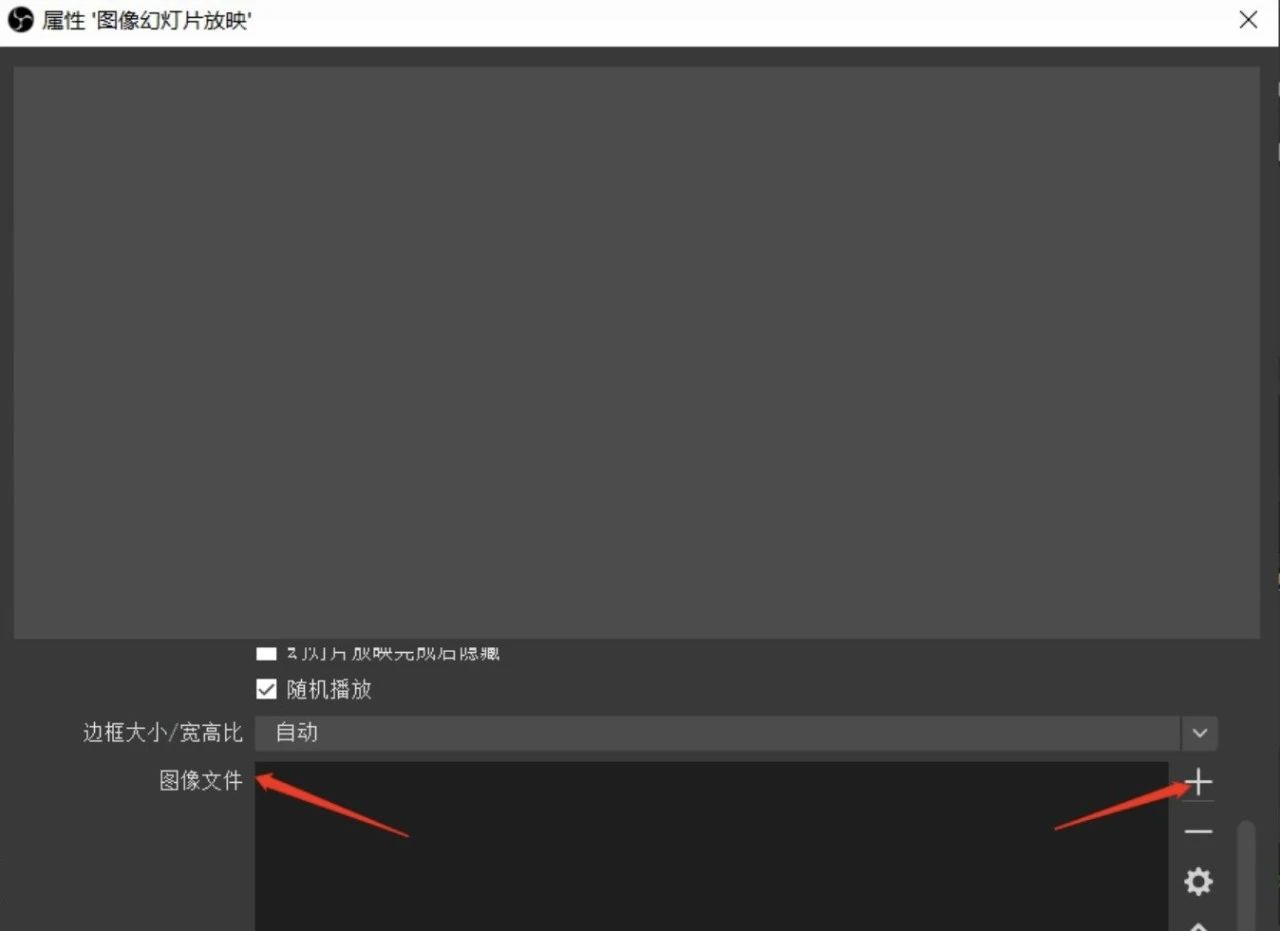
-
5、添加多个图片之后,我们可以通过拖动更改图片的显示顺序,也就是显示的顺序
-
值得注意的是,在设置的幻灯片放映的时候,我们可以将幻灯片模式更改为手动模式,这样就可以实现通过热键的方式手动更换直播背景
-
热键设置我们可以在OBS的设置-热键下找到图像幻灯片放映,对每个功能的热键进行设置
-
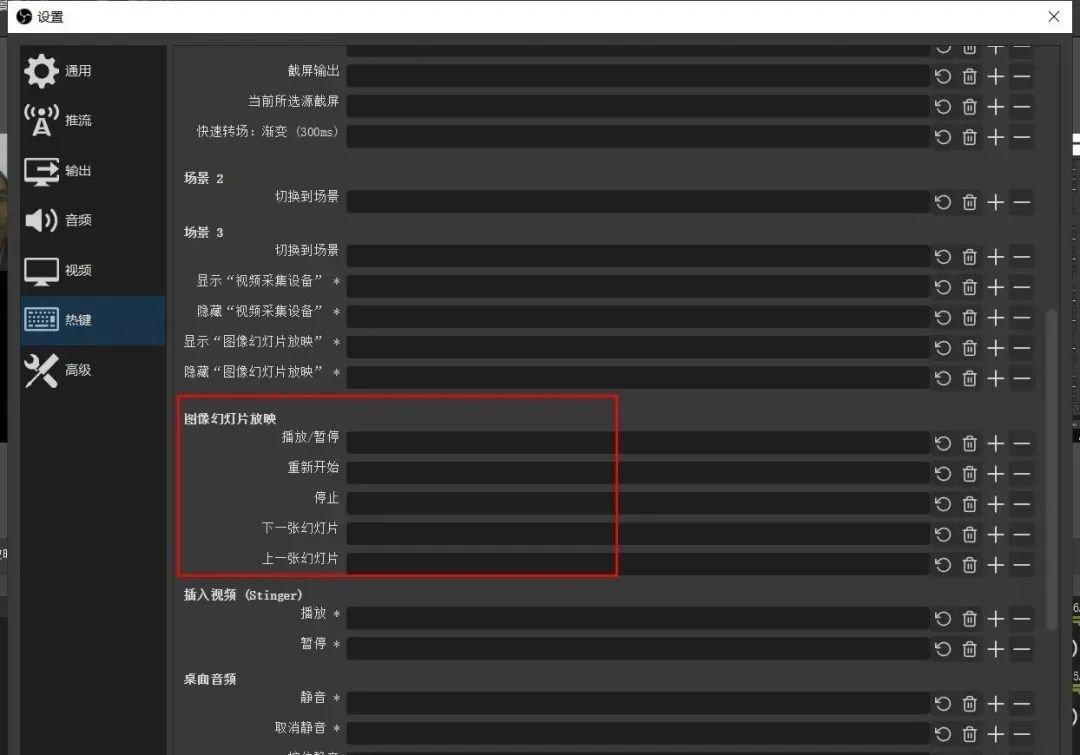
7. 进行直播:
- 在直播软件中启动直播,并确保您的摄像头和绿幕效果编辑软件的视频源都正常显示。
- 调整绿幕效果编辑软件的参数,例如颜色键和透明度,以实现理想的绿幕效果。
- 进行直播时,您的观众将只看到您的前景视频,而后台将被替换为绿幕效果编辑软件中的幕后视频素材。
8. 结束直播
- 直播结束后,点击屏幕右上角的“结束”按钮
- 系统将提示你是否保存直播,选择“是”即可保存直播回放
- 直播结束后,你可以选择分享回放、保存到相册或删除直播记录
在使用绿幕直播时注意事项:
1.无论是哪种绿幕,千万要避免过多褶皱,不要有暗角!
2.照射在绿幕的灯光要均匀,否则会造成阴影,导致背景无法去除干净;
3.主播尽量不要过于靠近绿幕,要保持一定距离,以绿幕上无影子为准;
4.衣服颜色不能太亮,尽量穿与绿色对比明显的神色衣服,不建议穿花哨的衣服;
不要出现半透明的服饰和物品,像玻璃制品,这些都会反光出绿幕的颜色
5.避免人物与物品快速移动。